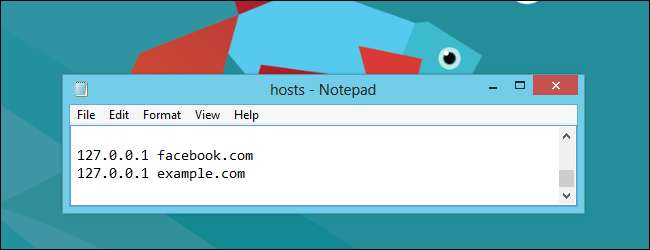
Windows 8 использует новый подход к файлу hosts по умолчанию - он не позволяет блокировать Facebook и другие веб-сайты, изменяя файл hosts. К счастью, есть способ обойти это ограничение.
Когда вы добавляете определенные адреса веб-сайтов в файл hosts Windows 8, Windows 8 автоматически удаляет их, игнорируя ваши изменения. Microsoft делает это не только для того, чтобы нас раздражать - для этого есть веская причина.
Что такое файл Hosts?
Когда вы заходите на веб-сайт, ваш компьютер связывается с вашим сервером системы доменных имен (DNS) и запрашивает его числовой IP-адрес. Например, Facebook.com соответствует 66.220.158.70. Затем ваш компьютер подключится к этому числовому IP-адресу и получит доступ к веб-сайту.
Ваш файл hosts - это файл, локальный для вашего компьютера, который может переопределить это поведение. Отредактировав файл hosts, вы можете указать Facebook.com на любой IP-адрес, который вам нужен. Некоторые люди используют этот трюк для блокировки веб-сайтов - например, вы можете указать Facebook.com на 127.0.0.1, который является локальным IP-адресом вашего компьютера. Когда кто-то пытается получить доступ к Facebook.com на вашем компьютере, ваш компьютер попытается подключиться к самому себе по адресу 127.0.0.1. Он не найдет веб-сервер, поэтому соединение немедленно прервется.
Почему действует ограничение
К сожалению, вредоносные программы часто редактируют файл hosts, чтобы добавить такие строки. Например, вредоносное ПО может указывать Facebook.com на совершенно другой IP-адрес, принадлежащий злоумышленнику. Вредоносный веб-сайт мог даже быть замаскирован под Facebook.com. Пользователь смотрит в свою адресную строку, видит Facebook.com и никогда не думает, что смотрит на фишинговый сайт.
Чтобы этого не произошло, Windows 8 (а точнее антивирус Windows Defender, входящий в состав Windows 8) отслеживает ваш файл hosts. Когда он замечает, что веб-сайт, такой как Facebook.com, был добавлен в ваш файл hosts, он немедленно удаляет запись и разрешает подключения к обычному веб-сайту Facebook.com.
На самом деле это важная функция безопасности для многих пользователей, которые никогда бы не стали редактировать свой файл hosts. Однако, если вы технически подкованный пользователь, который хочет отредактировать файл хостов, чтобы заблокировать веб-сайт, вы можете отключить это ограничение.
Способы обойти ограничение
Поскольку это ограничение вводится антивирусом Windows Defender (ранее называвшимся Microsoft Security Essentials), входящим в состав Windows 8, у вас есть несколько вариантов его обхода:
- Исключить файл hosts из отслеживания в Защитнике Windows - Если вы хотите использовать Защитник Windows вместо стороннего антивируса, это ваш лучший вариант. Однако это означает, что Windows не защитит вас от вредоносных записей файлов hosts, добавленных вредоносными программами.
- Установите сторонний антивирус - Многие сторонние антивирусные приложения не так агрессивно контролируют ваш файл hosts. Многие, например avast! а также АВГ , свободны. При установке стороннего антивируса Защитник Windows отключится.
Вы также можете полностью отключить Защитник Windows, но это не лучшая идея, если вы не используете сторонний антивирус. Даже если вы внимательный пользователь компьютера, наличие нескольких уровней защиты - хороший способ обеспечения безопасности.
Исключение файла Hosts
Чтобы исключить файл hosts из отслеживания в Защитнике Windows, сначала откройте Защитник Windows - нажмите клавишу Windows, введите Защитник Windows и нажмите Enter.
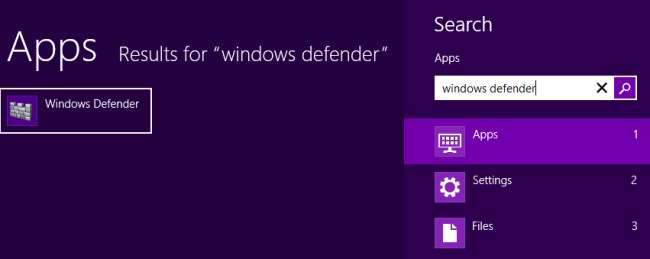
Щелкните вкладку Настройки и выберите Исключенные файлы и местоположения категория.
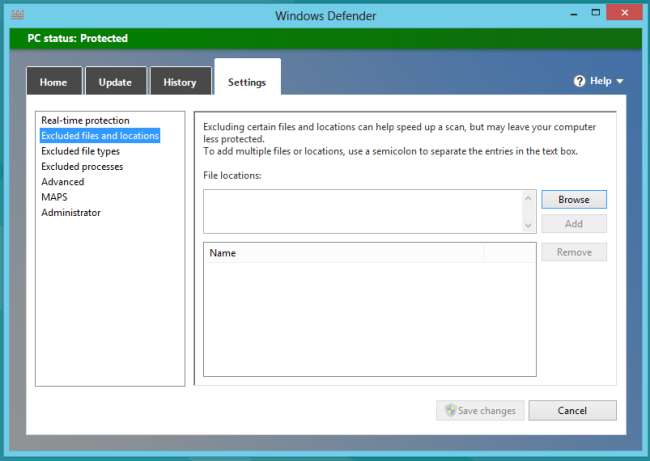
Нажмите кнопку Обзор и перейдите к следующему файлу:
C: \ Windows \ System32 \ Drivers \ etc \ hosts
(Если вы установили Windows в другой каталог, начните с этого каталога вместо C: \ Windows)
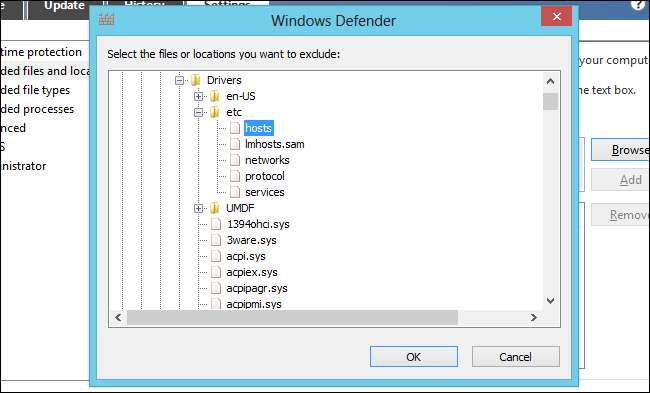
Нажмите кнопку «Добавить», а затем нажмите «Сохранить изменения», чтобы сохранить изменения.
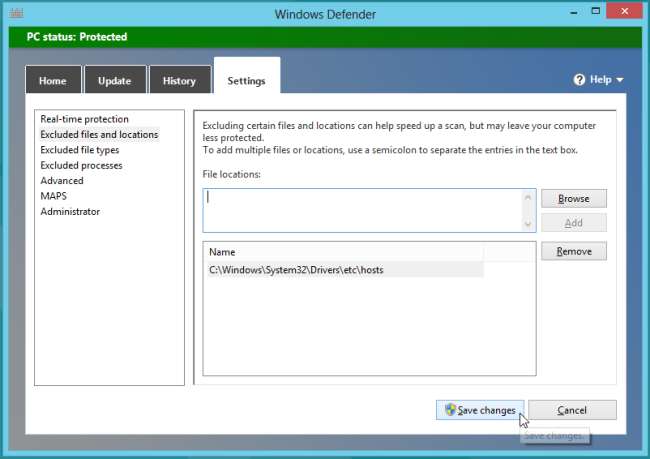
Теперь вы можете редактировать файл hosts в обычном режиме.
Редактирование файла Hosts
Вам нужно будет отредактировать файл hosts как администратор. Если вы откроете его в обычном режиме и попытаетесь сохранить, вы увидите сообщение о том, что у вас нет разрешения на сохранение файла в этом месте.
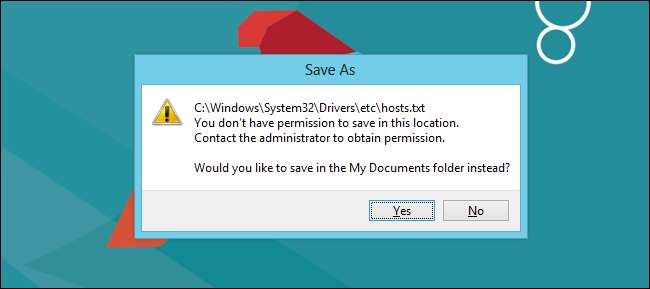
Чтобы запустить Блокнот от имени администратора, нажмите клавишу Windows, введите Блокнот, щелкните правой кнопкой мыши появившееся приложение Блокнот и выберите Запустить от имени администратора . (Вы также можете запустить любой другой текстовый редактор, который вам нравится, например Notepad ++.)
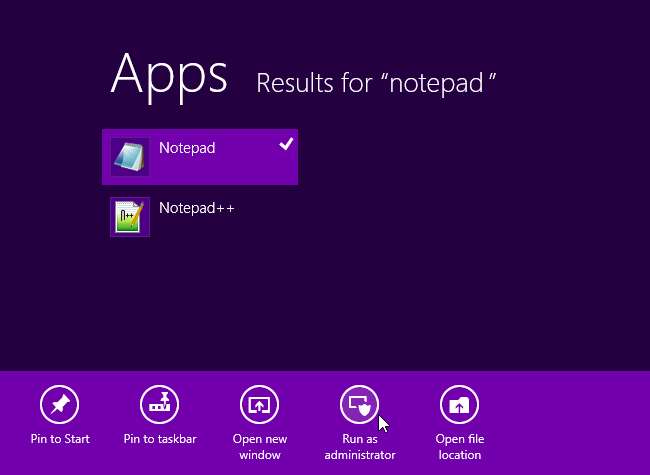
Щелкните Файл -> Открыть в окне Блокнота и перейдите к следующему файлу:
C: \ Windows \ System32 \ Drivers \ etc \ hosts
Вам нужно будет выбрать Все файлы в поле типа файла в нижней части открытого диалогового окна, иначе файл хостов не появится в списке.
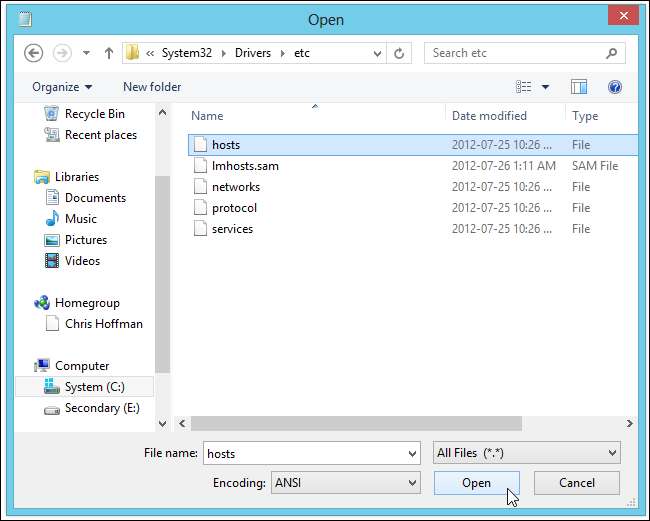
Добавьте строку для каждого веб-сайта, который хотите заблокировать. Введите число 127.0.0.1, затем пробел или табуляцию, а затем введите имя веб-сайта. Например, следующие строки заблокируют и facebook.com, и example.com:
127.0.0.1 фасебоок.ком
127.0.0.1 эксампле.ком
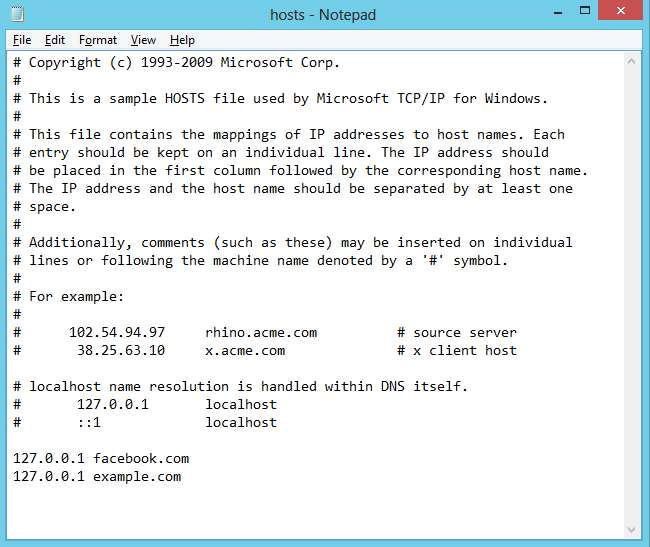
По завершении сохраните файл. Ваши изменения вступят в силу немедленно, и веб-сайт будет заблокирован - перезапуск системы или браузера не требуется.








